
多くの友人が自分のシステムの解像度を設定するときに、選択リストに希望の解像度がないことに気づきますが、現時点では、グラフィックス カードのコントロール パネルにある win11 のカスタム解像度機能を使用して実際に解像度をカスタマイズできます。 、一緒に学びましょう。
1. まず、コントロール パネル
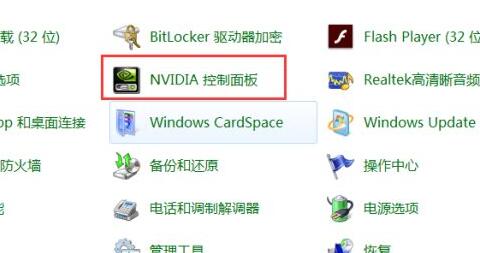
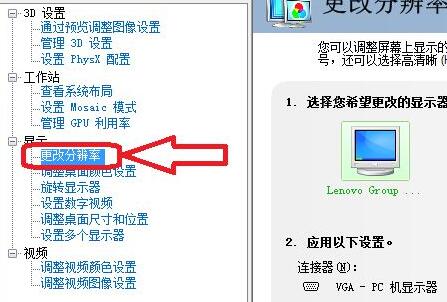
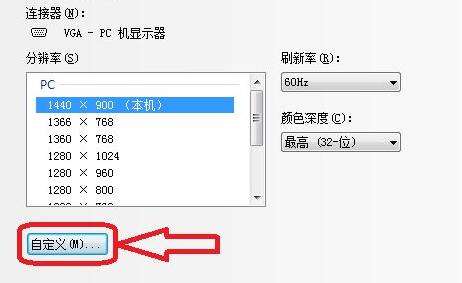
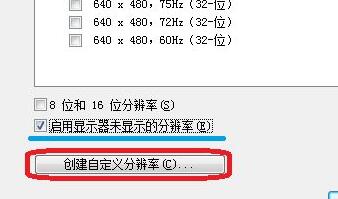
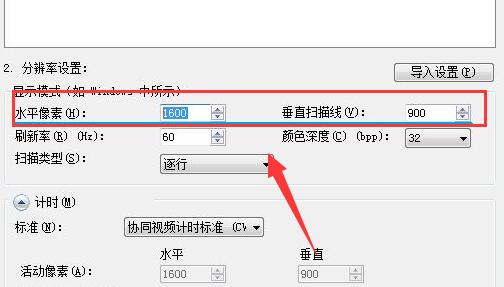 ##6. 設定完了後、「適用」をクリックして利用可能かテストし、テスト完了後「はい」をクリックします
##6. 設定完了後、「適用」をクリックして利用可能かテストし、テスト完了後「はい」をクリックします
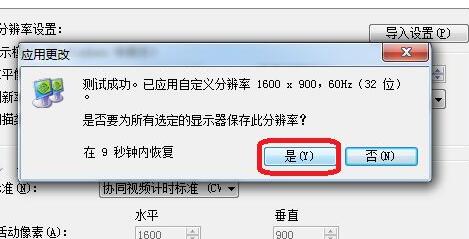 7. 次に、解像度でカスタム解像度を選択し、右下隅の「適用」をクリックします
7. 次に、解像度でカスタム解像度を選択し、右下隅の「適用」をクリックします
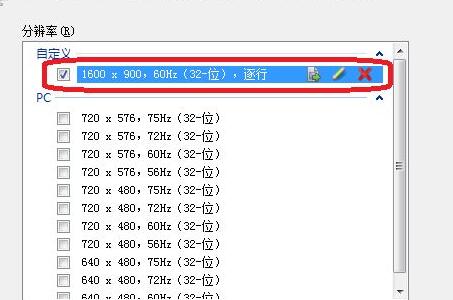 8. 最後に、 「はい」をクリックして変更を適用すると、カスタム解像度を使用できるようになります。解像度を定義します。
8. 最後に、 「はい」をクリックして変更を適用すると、カスタム解像度を使用できるようになります。解像度を定義します。
以上がwin11 カスタム解像度チュートリアルの詳細内容です。詳細については、PHP 中国語 Web サイトの他の関連記事を参照してください。